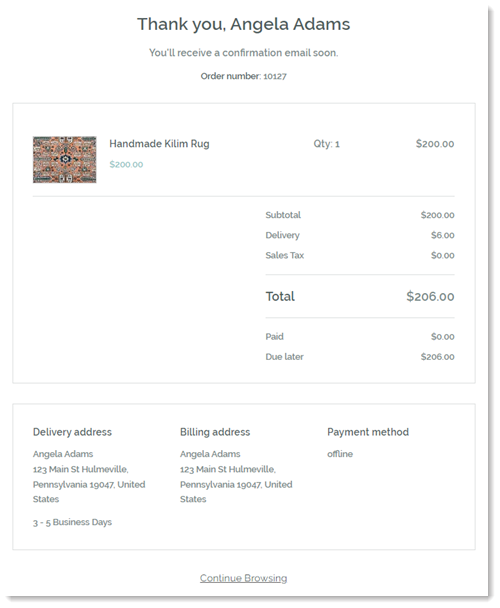Витрина электронного магазина Wix Stores
4 мин.
Клиенты, посещающие ваш магазин, начинают с просмотра товаров. На пути к выполнению покупки они также увидят большинство или все из следующих частей вашего магазина: страницу товара, значок корзины, боковую корзину, страницу корзины, страницу оформления заказа и страницу благодарности.
Убедитесь, что вы ознакомились со всеми частями своего магазина.
Параметры отображения товаров
Существует множество способов отображения ваших товаров. Вы можете продемонстрировать все позиции на одной странице, используя страницу категории или галерею «Сетка». Кроме того, вы можете отображать группы товаров или один товар в разных частях вашего сайта.
Какой бы вариант вы ни выбрали, вы можете настроить его в соответствии с вашим бизнесом.
Страница категории
Важно:
Страница категории пока доступна не для всех пользователей.
Страница категории — это главная страница вашего магазина. Здесь клиенты могут выбрать интересующую их категорию для просмотра.

Галерея «Сетка»
Вы можете отобразить все товары в галерее «Сетка» или выбрать категорию для отображения. Определив количество строк и столбцов в вашей галерее, вы можете настроить ее вид.
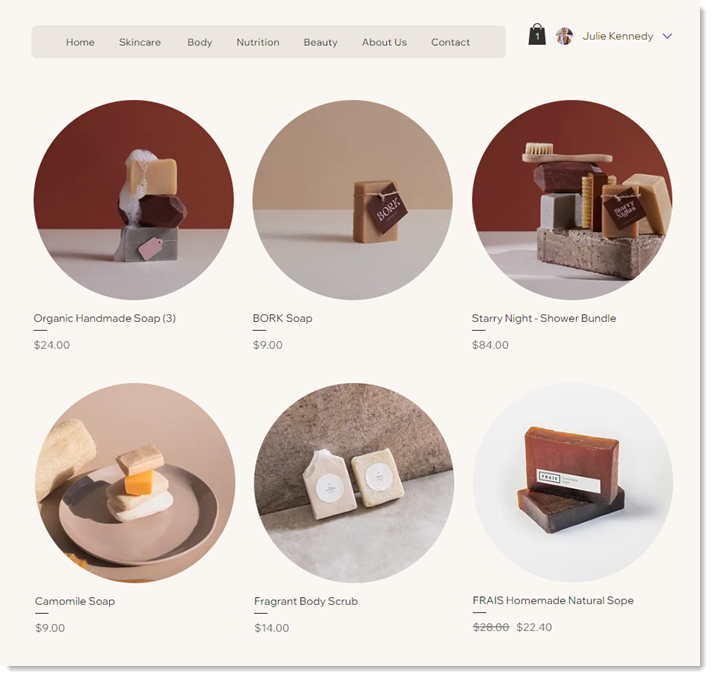
Галерея «Слайдер»
Добавьте галерею Слайдер, чтобы позволить клиентам перемещаться по товарам. Как и в галерее сетке, вы можете отобразить все товары или определенную категорию. Кроме того, галереи слайдер можно настроить для отображения самых продаваемых или похожих товаров.

Виджет товаров
Виджет товара — это элемент, который вы добавляете в магазин для отображения одного конкретного товара. Он отлично подходит для привлечения внимания к товару со скидкой или демонстрации новинки на любой странице сайта.
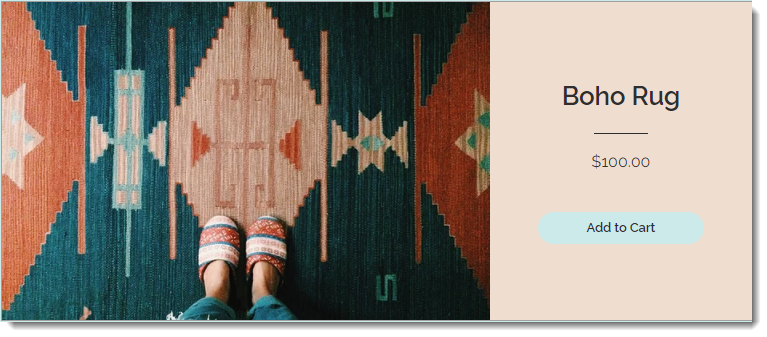
Страница товара
Страница товара — это то место, где посетители сайта могут просмотреть полную информацию о товаре. Отсюда покупатели могут добавить товар в корзину.
Страница товара - это динамическая страница, поэтому вам не предется настраивать ее для каждого товара отдельно. Дизайн остается прежним, но на нем отображается любой товар, который выбирает покупатель.
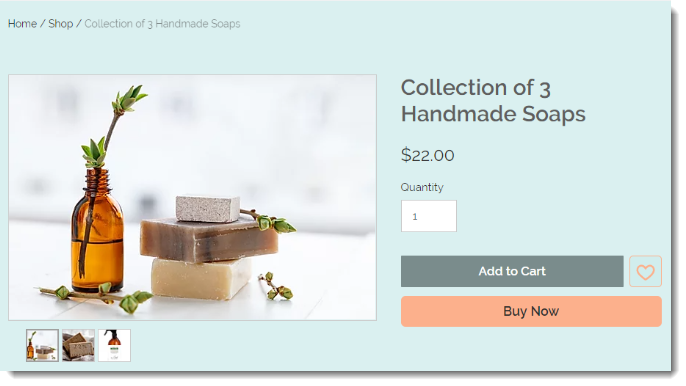
Боковая корзина
Мини-корзина позволяет покупателям видеть, что находится в их корзине, пока они делают покупки. Когда покупатель добавляет товар в корзину, в зависимости от настроек, боковая корзина появляется сбоку страницы, отображая информацию о товарах, которые были добавлены в нее ранее.
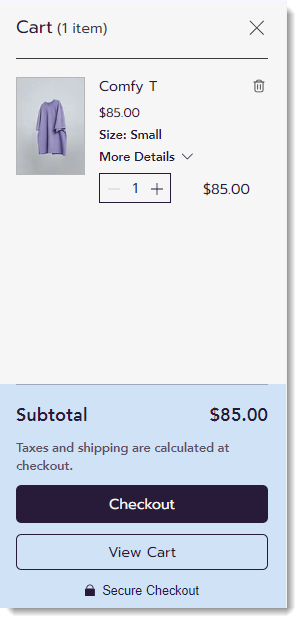
Подробнее о настройке боковой корзины
Значок корзины
Значок корзины отображается в вашем хедере, чтобы клиенты могли видеть его, где бы они ни находились на вашем сайте. Нажатие на значок корзины перенаправляет клиентов к боковой корзине или на страницу корзины.
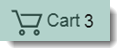
Страница корзины
На странице корзины, клиенты могут просмотреть свой заказ, увидеть предварительный просмотр стоимости доставки и налогов (если они включены), добавить примечание или код купона и перейти к оформлению заказа.
Чтобы просмотреть эту страницу, перейдите на свой действующий сайт, добавьте товар в корзину, а затем перейдите в корзину.
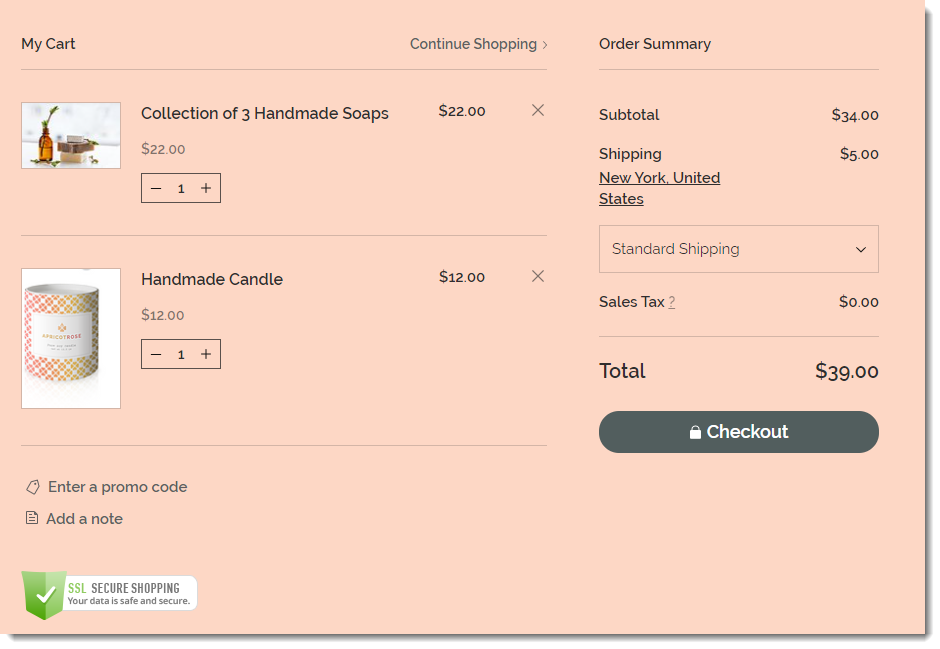
Страница оформления
Страница оформления заказа — это то, где клиенты завершают покупку. Их просят предоставить такую информацию, как сведения о доставке, платежные данные и т. д.
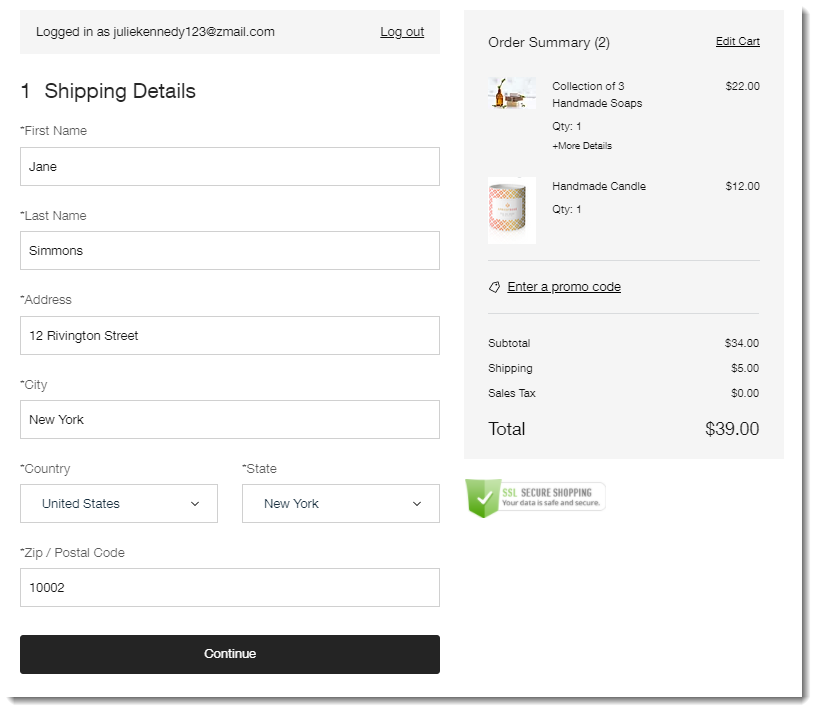
Страница благодарности
Как только клиент оформляет заказ, он попадает на страницу благодарности для просмотра деталей своего заказа.